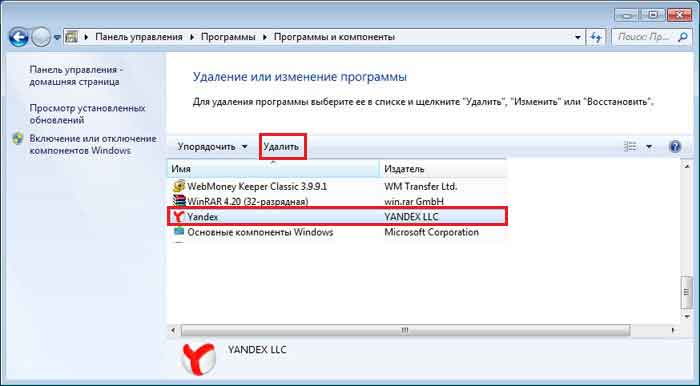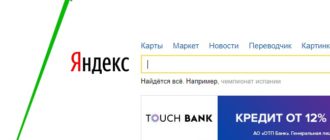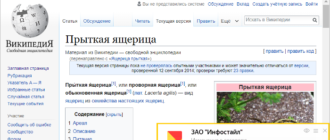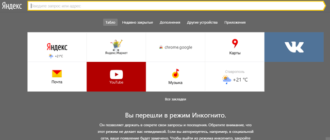Каждый владелец персонального компьютера или другого устройства вправе самостоятельно выбирать, какой программой пользоваться, чтобы иметь доступ к сети интернет. В данной статье мы рассмотрим как удалить Яндекс.Браузер, если он вам не понравился или вы предпочитаете другой web-обозреватель. Удаляется он так же стандартными средствами ОС, как и любое другое ПО на компьютере.
Для удаления Яндекс.Браузера под ОС Windows:
- Закройте все окна браузера.
- Откройте Панель управления.
- Нажмите (в Windows 10 в блоке Программы нажмите Удаление программы).
- В окне Удаление или изменение программы выберите программу Yandex.
- Над списком нажмите Удалить.
- В открывшемся диалоговом окне нажмите Удалить.
- Нажмите Удалить браузер.
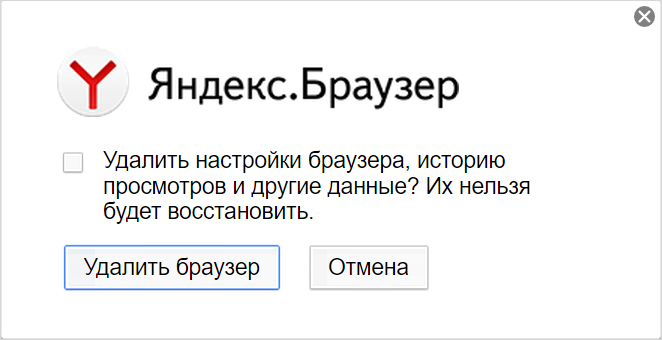
Внимание! В процессе удаления вам будет предложено оставить все данные о работе браузера, либо удалить их. Включите опцию, если вы хотите удалить личные данные и настройки браузера.
Для удаления Яндекс.Браузера под ОС MacOS:
- Закройте все окна Яндекс.Браузера.
- Выберите пункт меню или нажмите клавиши Shift + ⌘ + A.
- Перетащите значок Yandex в Корзину.
- Перейдите в Корзину и нажмите Очистить.